このサイトで重大なエラーが発生しました。
ゾクっとしたWordPress重大なエラー
朝早くクライアントの電話が鳴りHPが重大なエラーになってると連絡がありました
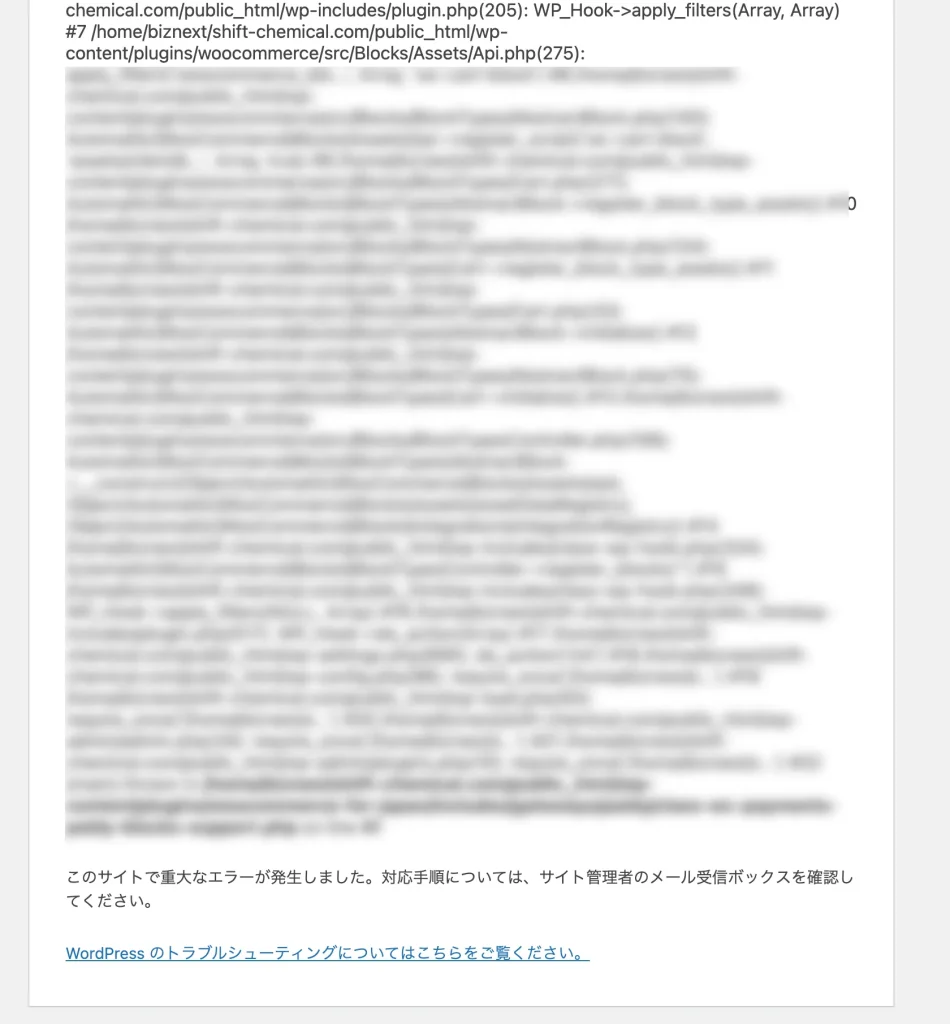
WordPressのページを開くとこんな感じの表示に…
管理ページにログインも出来ず。
この内容のエラーは初めてだったので、今後の参考に書き残す事にしました。
私がした対応は下記の通りです。
メールチェック
このサイトで重大なエラーが発生しました。対応については、サイト管理者のメール受信ボックスを確認して下さい
と表記があったので早速メールを確認しました。
■一つ目のメール内容↓
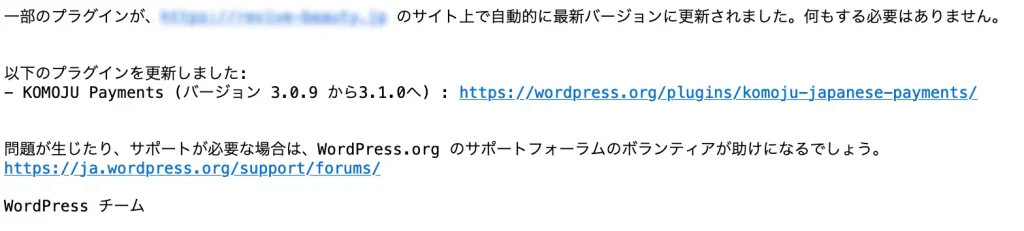
まず、komojuのプラグインがアップデートされたメールが来ており。
■二つ目のメール内容↓
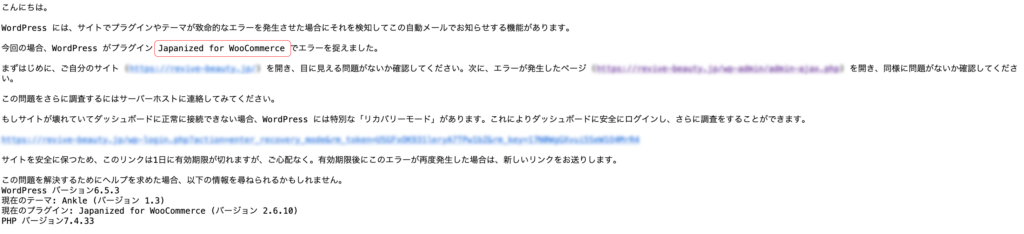
この直後にエラーメッセージが届いてました。
どうやらkomojuのプラグインがアップデートされたあと
japanized for woocommerceとの間にエラーが起きているとの内容でした。
原因がプラグインとわかったので、一旦エラーになってるプラグインを切ります。
やり方手順
1.WordPressの管理ページにログイン出来ない為FTPソフトから編集を行います
2.「wp-content/」ディレクトリ内にある「plugins」の中、目的プラグインを探す
3.「plugins_old」名前を変更する
4.プラグインが無効化された状態になります。
5.Webサイトを再読み込みし、正常に表示できるかどうか確認
6.WordPressの管理画面にもログイン
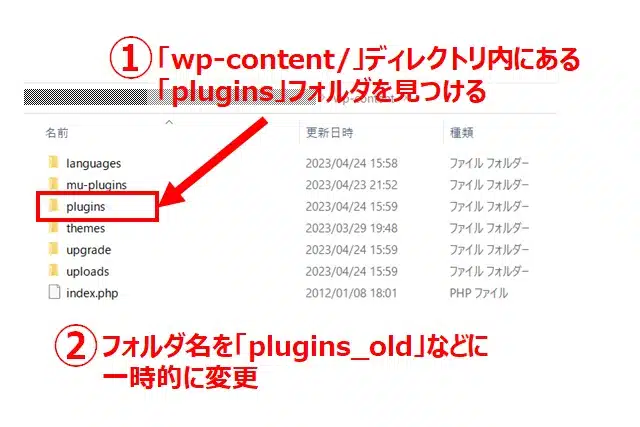
「plugins_old」で全てのプラグインを一旦無効化にする方法もありますが、
今回は原因のプラグインがわかってたので、
もう一つ階層を進み特定のプラグインだけを無効化にしてもいいかと思います。
今回は特定のプラグインに対し「japanized-for-woocommerce_old」で無効化しました。
これで管理ページが表示されるようになり、無事解決出来ました。
ちなみに無効化されたプラグインは管理ページで「有効化」にすると元に戻るので注意して下さい。
まとめ
WordPressで「重大なエラーが発生しました」というエラーメッセージは、考えられる原因にもとづき対応していけば問題が解消するケースがほとんどです。まずは「直前の変更を元に戻す」こと、また「WordPressからの通知を確認する」のが第一歩。
プラグインは手動更新しよう
プラグインの自動更新は危険がいっぱいですね、手動更新して、出来れば一つバージョンを落としてアップデートするようにしましょう。
バックアップから戻す選択肢も
定期的にバックアップを取得していると、今回のようなトラブルが発生した際に正常稼働時のバックアップから復元することができます。
バックアップまたは復元の手順や方法は、使用しているプラグインやレンタルサーバーによって異なります。それぞれの説明に従って復元作業をおこなってください。


